目录
1.下载git
git下载地址:https://git-scm.com/downloads
下载安装后创建快捷地址:(此处比较简单,直接安装即可)

2.绑定用户
安装完Git,是可以正常使用的,如果后续想要向远程仓库提交项目,就必须完成下面的用户配置【全局配置】,也就是配置自己在Git中的个人信息。
方式一:
任选一个文件夹,右键,找到Git Bash

执行命令,新安装的git配置是空的,
python
git config --global --list 配置用户名:通过下面的命令,将 "用户名" 改为自己要设置的用户名,回车,即配置完成
python
git config --global user.name "用户名"配置邮箱:通过下面的命令,将 "邮箱" 改为自己的邮箱(如QQ邮箱,谷歌邮箱,微软邮箱等),这里改成你注册github的邮箱,回车,即配置完成
python
git config --global user.email "邮箱"检查配置是否成功,输入命令:
python
git config --global --list 显示出你的配置信息即可。

方式二 :
按上面的配置成功后,你也可以在你的文件夹里看到你的配置,
进入C:\用户\ 搜索.gitconfig文件,用记事本打开,就可以看到你的配置,也可以在这里修改。

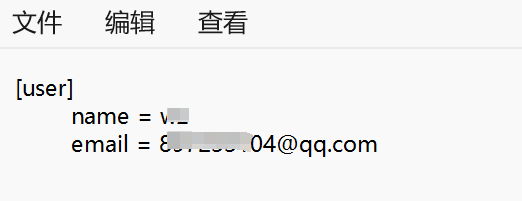
3.git本地与远程仓库交互
1.使用SSH完成Git与Github的绑定。
python
注:
1、也可使用Http的方式与github交互,ssh方式的交互,数据是经过加密的,安全性较高;
2、如果不绑定,只是没办法完成Git本地仓库向远程仓库提交代码,但不影响从远程仓库下载代码;2.生成SSH key
①查看本机是否安装SSH,因为在Windows中是没有默认安装的,但是我们前面在进行Git的安装时,只有默认选择安装了Git Bash,那么SSH也会被一起安装的,在Git Bash中输入ssh进行查看,如图所示,则是安装了SSH;

②执行下面的命令,生成密钥,需要按三次回车,如下图所示
python
ssh-keygen -t rsa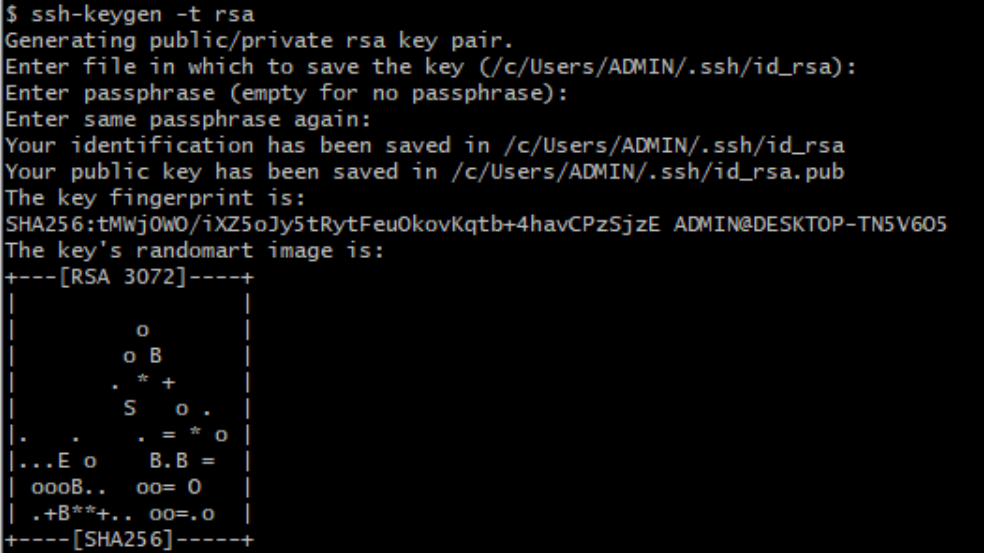
③查看密钥,打开文件夹C:\用户\ .ssh,可以看到里面有2个文件夹,id_rsa是私钥、id_rsa_pub是公钥,如下图所示;

④在Github中添加SSH key
打开github页面,点击右上角的头像,并点击"setting",打开设置页面,如图所示;

⑤点击"SSH and GPG keys",打开SSH key设置页面,点击"New SSH Key",打开 SSH Key添加页面;

⑥填入公钥(id_rsa.pub里的内容),点击"Add SSH Key";

然后要进行验证,这里验证一下,成功后显示:
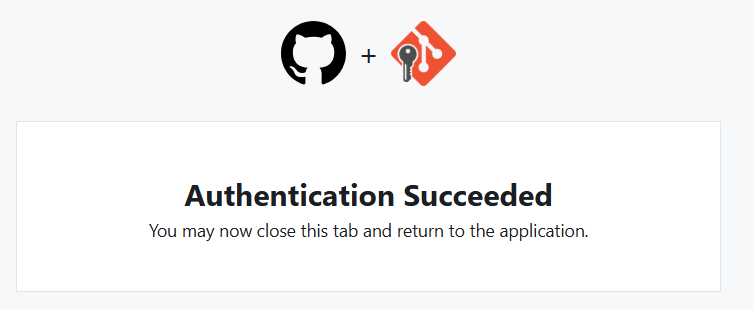
验证Git与Github是否成功建立通信,
在 Git Bash 窗口中输入下面命令,并按提示输入 yes 后,回车,如下图,提示 "Hi xxxxx! You've successfully xxxx 则表示建立通信成功;
python
ssh -T git@github.com
"GitHub does not provide shell access":GitHub 不提供像服务器那样的远程终端访问权限(即不能用 ssh 登录后操作命令行),它只允许通过 SSH 协议进行 Git 操作,比如 git pull、git push 等。
4.github项目创建
点击个人头像,选择仓库。

新建一个项目,


创建成功后进入该页面,其中的网址后面上传git时候会用。

5.上传本地项目到github
- 在gitbash命令行中cd进入我们要上传的文件夹目录下:

- 输入git init
该命令的作用是在当前项目的目录中生成本地的git管理(会发现在当前目录下多了一个.git文件夹) - 输入git add .
将项目上所有的文件添加到仓库中 - 输入git commit -m "first commit"
- 输入git remote add origin https://自己的仓库url地址(也就是刚才新建仓库时候那个地址),将本地的仓库关联到github上
- 输入git push -u origin master 把代码上传到github仓库,这里上传的是master分支,建立自己的项目时候里面默认是main分支,这只是分支名字不一样,可以改成main分支
python
git init
git add .
git commit -m "first commit"
git remote add origin https://自己的仓库地址
git push -u origin master最后即上传成功:

6.完结撒花❀❀❀!!!
打开Github刷新一下仓库,记得是master分支,可以看到我们的文件已经出现在了仓库,这表示我们成功了!
